Semmi sem zavaróbb, mint az akkumulátor, ha laptopról van szó. Nagyon gyakori probléma, amellyel szinte az összes laptop akkumulátora szembesül, a Csatlakoztatva van, nincs töltés probléma. Ebben a cikkben egy nagyon egyszerű módszert ismertettem, amelynek segítségével megoldhatja ezt a problémát. Olvassa el, hogy megtanulja ezt az egyszerű trükköt, hogy megoldja ezt a kis kérdését.
Jegyzet : Mielőtt kipróbálná, kihúzhatja a töltőt a konnektorból, eltávolíthatja és visszahelyezheti az akkumulátort, és ellenőrizheti, hogy működik-e. Néha a számítógép újraindítása is megoldja ezt a problémát. Ha nem működik, folytassa a javítással.
Fix 1 - Első módszer
1. Húzza ki a tápkábelt a laptopból.

2. Leállitás a bekapcsológombra kattintva, majd a leállítás elemet választva.
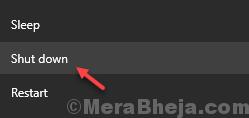
3. Vegye ki az akkumulátort a laptopból.

4. Csatlakoztassa újra a hálózati csatlakozót a laptophoz.
5. Bekapcsolás a laptop bekapcsológomb segítségével. Most a laptop közvetlenül a tápkábelről fut.
6. Keresés Eszközkezelő a Windows 10 keresőmezőben. Kattintson az eszközkezelő ikonra a megnyitásához.
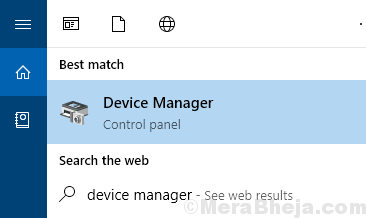
7. Kiterjed akkumulátor szakasz.
8. Eltávolítás Microsoft ACPI-kompatibilis ellenőrzési módszer Akkumulátor: kattintson rá a jobb egérgombbal, és válassza a lehetőséget eltávolítás.

9. Leállitás a laptop.
10. Helyezze be az akkumulátort a korábban eltávolított laptopba.
11. Indítsa újra a laptopot.
Fix 2 - 2. módszer
1 - Húzza ki a tápkábelt a laptopból
2 - Nyissa meg az Eszközkezelőt, és távolítsa el az egyes akkumulátor-illesztőprogramokat.
3 - Állítsa le laptopját (kihúzva)
4 - Kapcsolja be újra a laptopot.
5 - Csatlakoztassa a laptop áramellátását, miután a laptop teljesen újraindul, és bejelentkezik
A laptop ezután a „Plugged in, Charging” feliratot mutatta
Fix 2 - 3. módszer
1. LÉPÉS
- Kattintson a jobb gombbal a gombra ablakok ikont a helyi menü kibontásához. Keresse meg és kattintson a megnevezett opció bejegyzésre Eszközkezelő az alábbiak szerint.
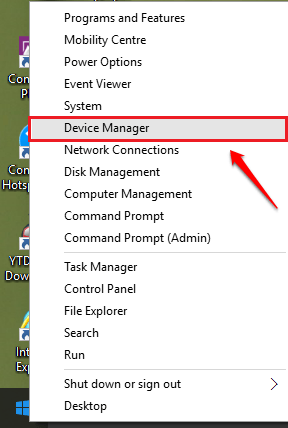
2. LÉPÉS
- Nevű ablak Eszközkezelő kinyílik. Bontsa ki a megnevezett bejegyzést Elemek a hozzá tartozó oldalsó nyílra kattintva. Következő lépésként kattintson a jobb gombbal a gombra Microsoft ACPI-kompatibilis vezérlési módszer akkumulátor és kattintson a gombra Eltávolítás választási lehetőség.

3. lépés - Most állítsa le a laptopot.
4. lépés - Most távolítsa el manuálisan az akkumulátort, majd húzza ki a hálózati adaptert a laptopjából.
5. lépés - Tartsa lenyomva a bekapcsológombot 1 percig
6. lépés - Most helyezze vissza az akkumulátort, és csatlakoztassa a hálózati adaptert a laptophoz
7. lépés - indítsa újra a rendszert. a „Plugged In Charging” üzenet vár majd rád.
Ez az. Próbálja ki ezt az egyszerű módszert ma is.
Megjegyzés: - Ha ez sem oldja meg a problémát, fusson akkumulátor állapotjelentés számítógépén, és ellenőrizze, hogy az akkumulátorok egészségesek-e vagy hibásak-e.
Megpróbálhatja frissíteni a BIOS-t is, hogy megszabaduljon az akkumulátorproblémától.
A fent említett módszer mellett megpróbálhatja kikapcsolni a rendszert, kivenni az akkumulátort, 1 percig tartani a bekapcsológombot és behelyezni az akkumulátort, hogy ellenőrizze, működik-e. Ha elakad valamelyik lépésnél, nyugodtan írhat megjegyzést. Örömmel segítenénk.


